Pemasangan Elementor Pro untuk WordPress dapat meningkatkan kemampuan desain web Anda ke level yang baru. Baik Anda ingin membuat situs web yang dipersonalisasi atau memperluas fitur situs yang sudah ada, Elementor Pro menyediakan berbagai alat dan templat yang berguna. Dalam panduan ini, saya akan menjelaskan kepada Anda cara menginstal dan mengaktifkan Elementor Pro dengan efisien, sehingga Anda dapat memaksimalkan potensi WordPress.
Hal-hal Penting yang Perlu Diketahui:
- Anda harus membeli Elementor Pro sebelum melakukan instalasi.
- Aktivasi plugin memerlukan Anda untuk terhubung dengan akun Elementor Anda.
- Simpan folder berkas zip saat instalasi tidak di-*unzip*.
Panduan Langkah demi Langkah untuk Menginstal Elementor Pro
Pembelian Elementor Pro
Untuk menggunakan Elementor Pro, Anda harus memiliki langganan aktif terlebih dahulu. Buka situs web resmi Elementor dan pilih paket yang sesuai dengan kebutuhan Anda. Harga bervariasi, sehingga Anda dapat memilih dari berbagai opsi, seperti paket termudah seharga 49 USD per tahun yang mencakup satu situs web.
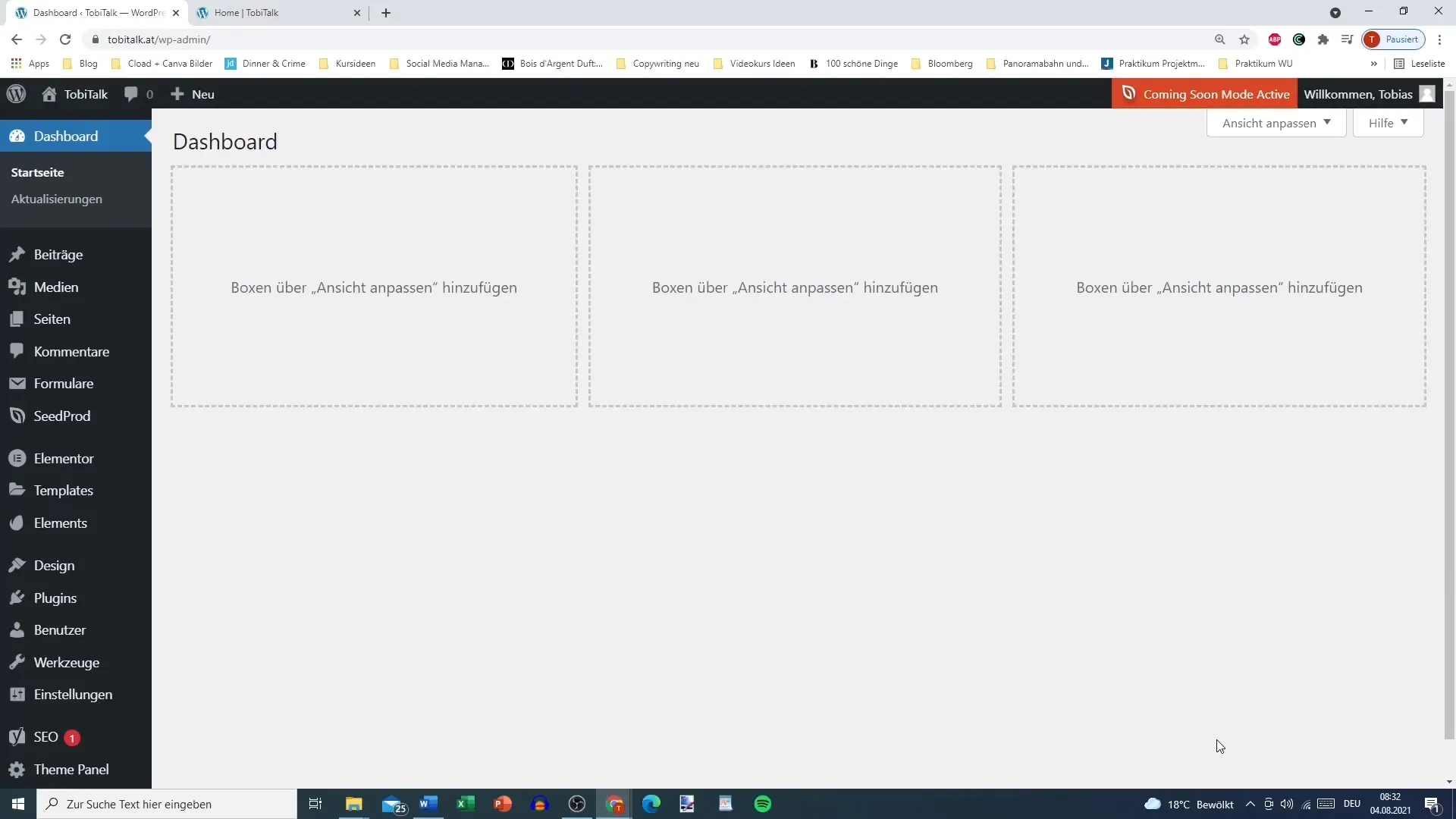
Unduh Plugin
Setelah berhasil membeli, login ke akun Elementor Anda. Beralih ke "Subscription" (Langganan) dan pilih opsi "Download zip" untuk plugin Elementor Pro. Pastikan paket tersebut ditampilkan sebagai aktif sebelum Anda mengunduhnya.
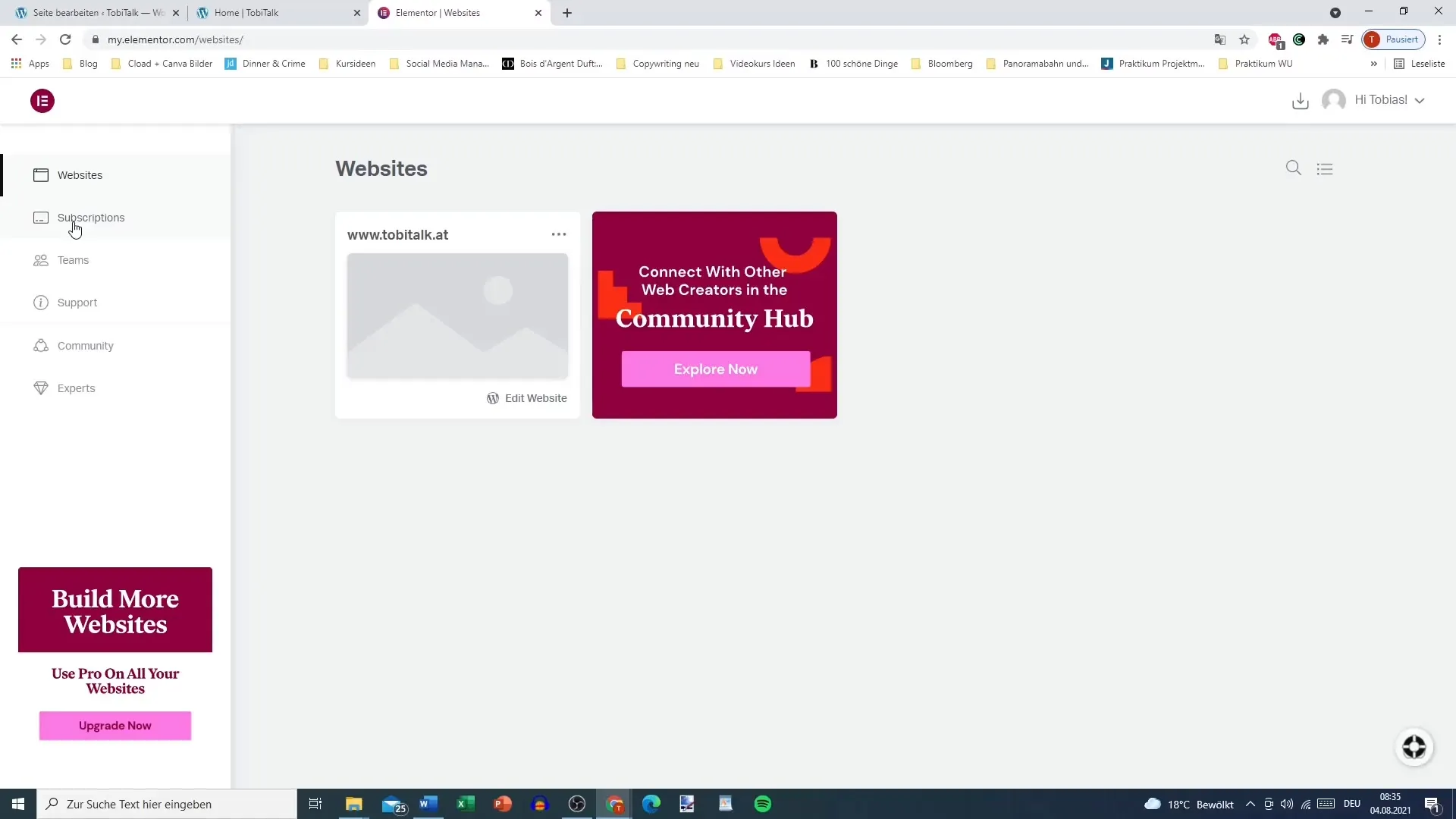
Persiapan untuk Mengunggah
Setelah unduhan selesai, kembali ke dasbor WordPress Anda. Di sana, Anda tidak perlu meng-*unzip* folder yang diunduh karena WordPress akan melakukannya untuk Anda selama proses instalasi. Kini Anda telah menyiapkan instalasi plugin.
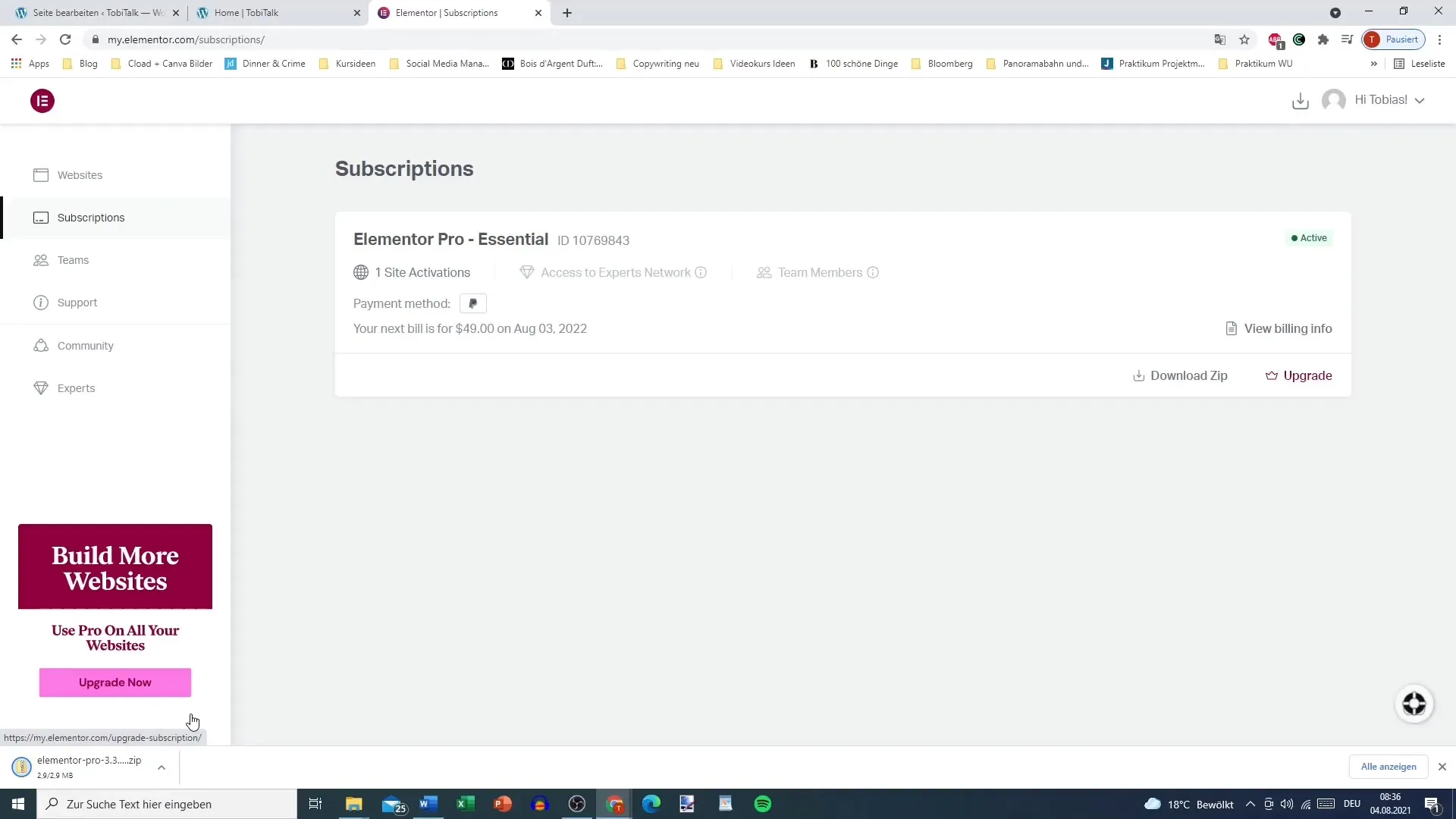
Instalasi Plugin via WordPress
Beralih ke "Plugin" di dasbor WordPress dan pilih "Install". Klik opsi "Plugin upload" di bagian atas. Di sini, Anda dapat memilih berkas Zip yang sudah Anda unduh sebelumnya dari Elementor Pro dan mengunggahnya.
Instalasi Plugin
Setelah memilih berkas tersebut, klik "Install Now". WordPress akan memulai proses pengunggahan dan instalasi plugin. Proses ini seharusnya hanya memerlukan waktu singkat, dan Anda akan melihat notifikasi ketika proses instalasi selesai.
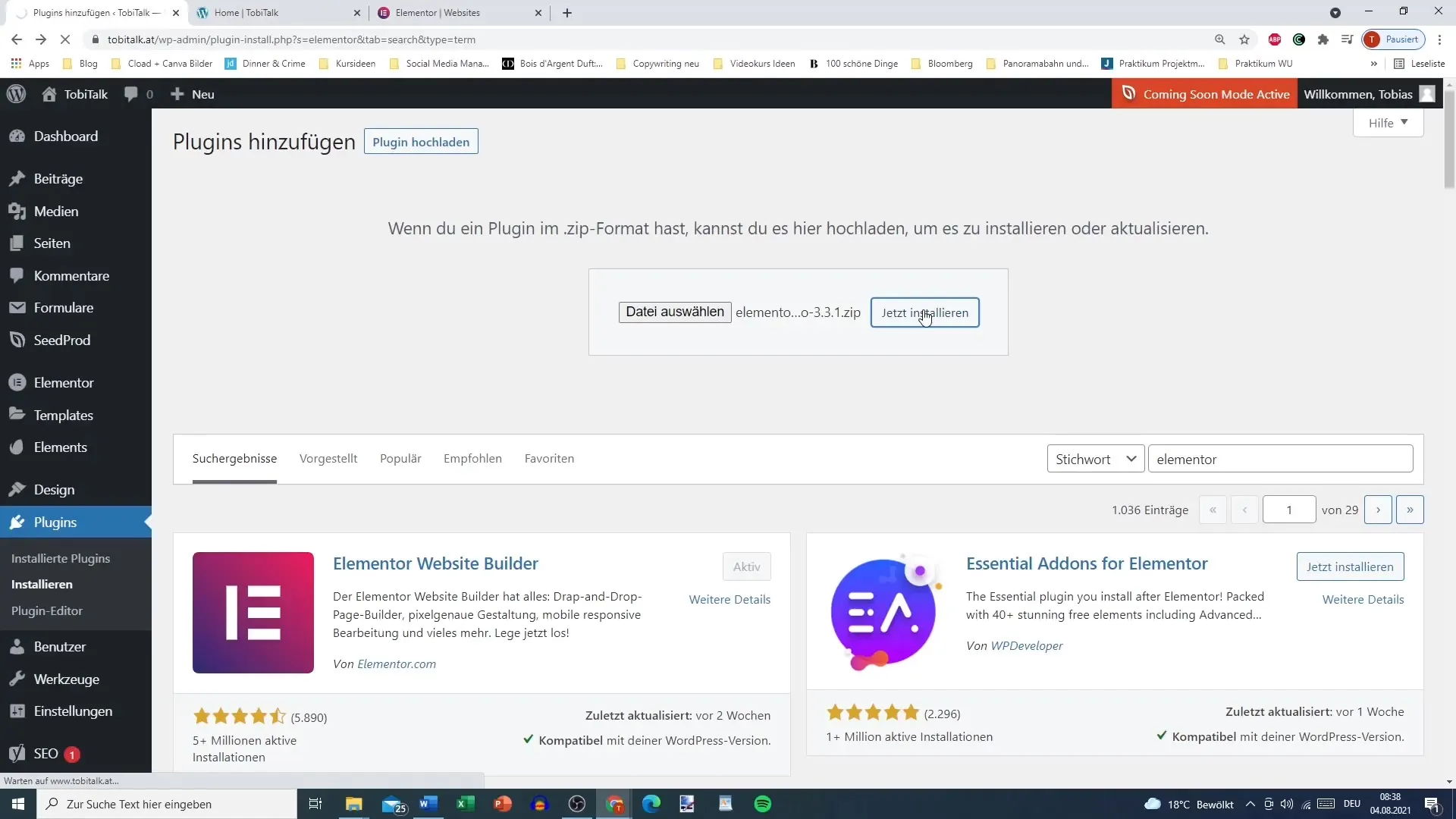
Aktivasi Plugin
Setelah berhasil menginstal Elementor Pro, Anda akan melihat opsi "Aktifkan". Klik di sana untuk mengaktifkan plugin. Anda akan disambut dengan halaman selamat datang Elementor Pro, yang memberikan beberapa informasi dan langkah selanjutnya.
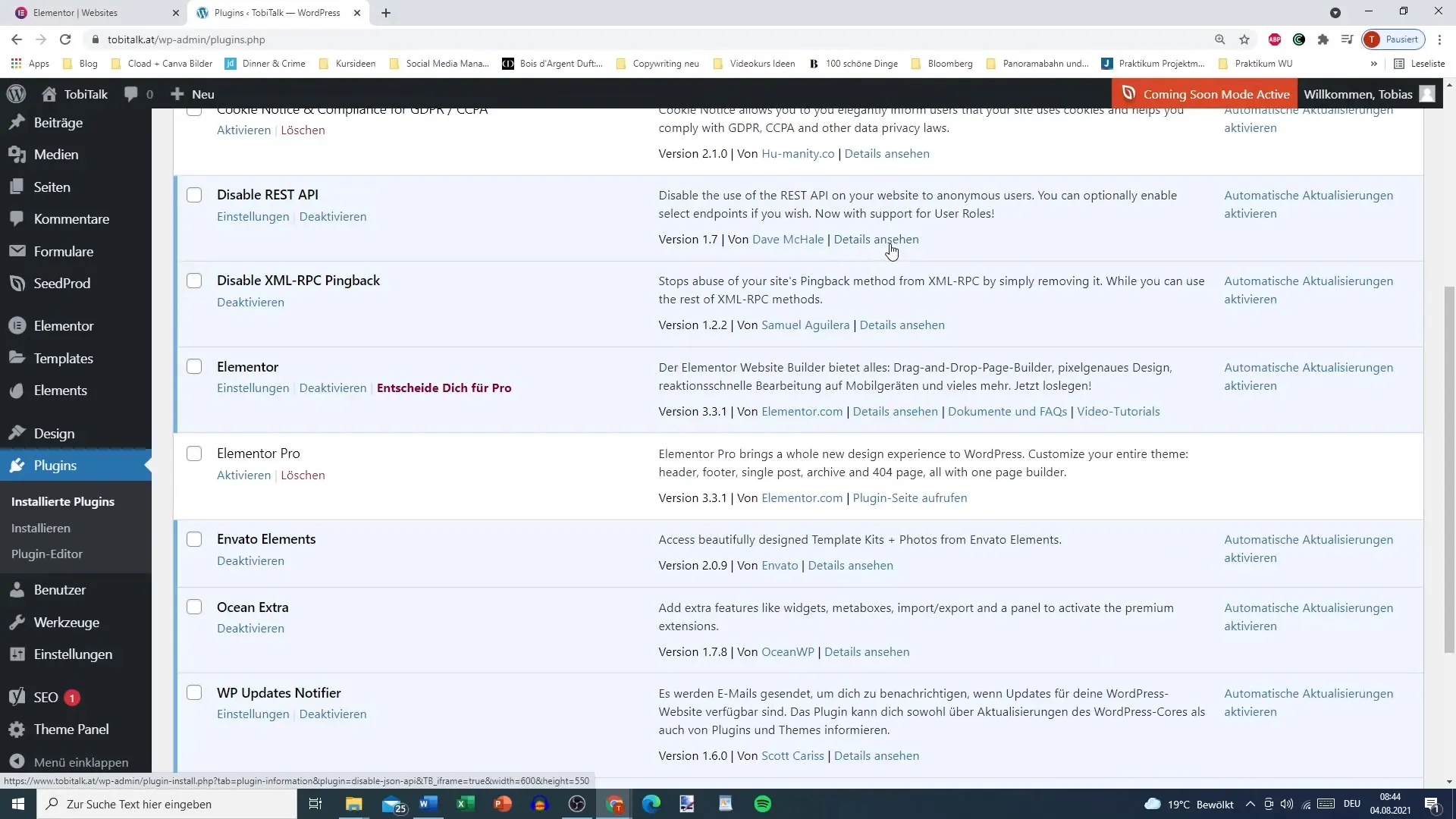
Menghubungkan dengan Akun Elementor Anda
Untuk dapat menggunakan fitur-fitur dari Plugin Pro, Anda harus menghubungkan akun Elementor Anda. Klik "Connect and Activate" dan pilih akun yang Anda gunakan untuk instalasi tersebut. Koneksi ini penting agar Anda dapat mengakses semua fitur premium.
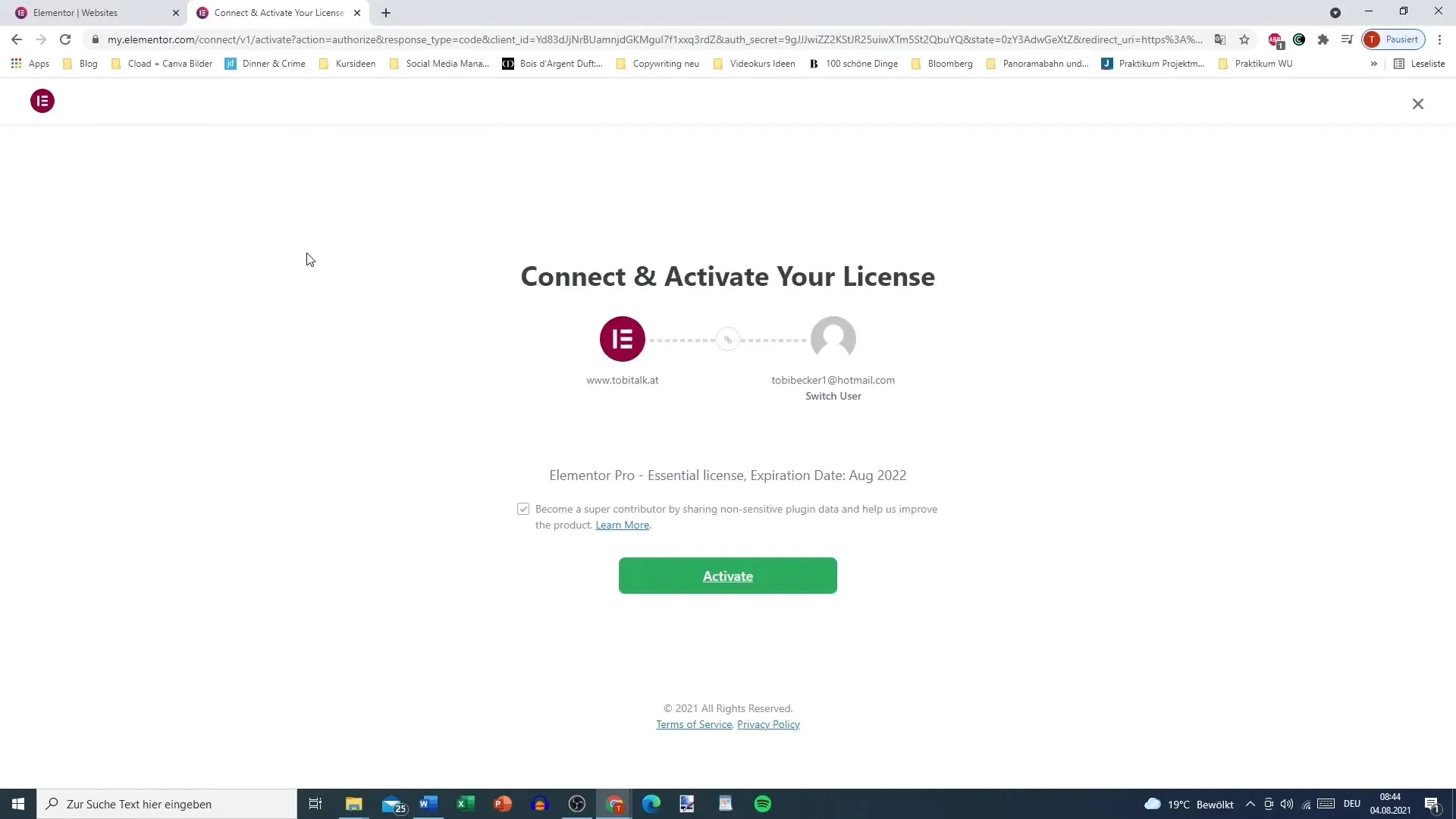
Penyelesaian Instalasi
Setelah Anda berhasil menghubungkan akun Anda, Anda dapat mulai menggunakan Elementor Pro dan mengakses semua fitur yang tersedia. Anda dapat kapan saja beralih akun jika Anda mengelola beberapa situs web atau ingin menggunakan rencana lain.
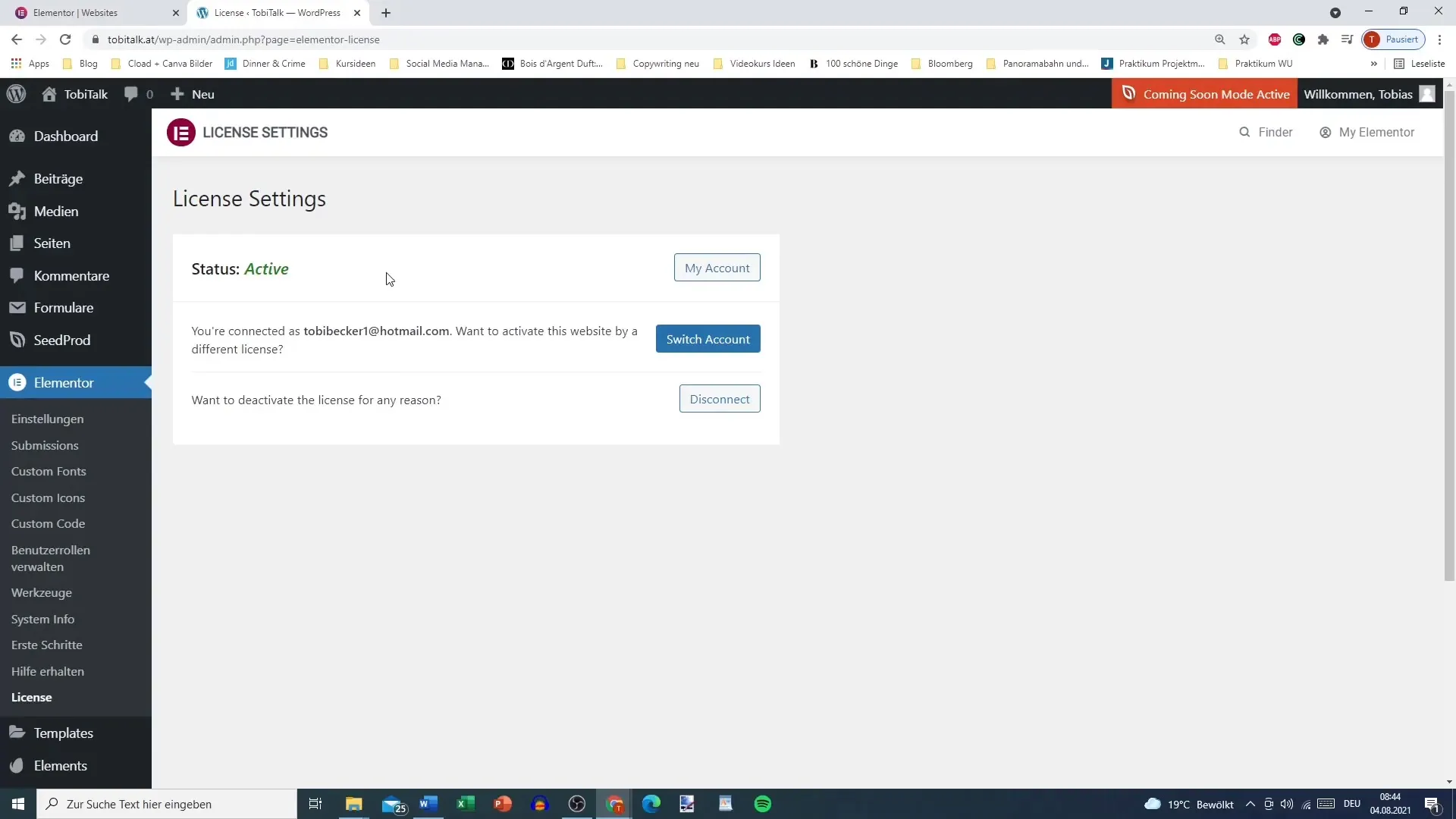
Ringkasan
Instalasi Elementor Pro di WordPress adalah proses yang terstruktur dengan jelas. Melalui pembelian plugin, unduhan, instalasi, dan akhirnya aktivasi, Anda dapat meningkatkan fleksibilitas dalam desain web secara signifikan. Koneksi ke akun Elementor Anda akan memastikan bahwa Anda dapat memanfaatkan penuh fungsi Pro.
Pertanyaan yang Sering Diajukan
Berapa biaya Elementor Pro?Elementor Pro biayanya mulai dari 49 USD per tahun untuk satu situs web.
Bagaimana cara menginstal Elementor Pro?Unduh file Zip dari akun Elementor Anda dan unggah melalui dasbor WordPress.
Haruskah saya membongkar folder terkompresi?Tidak, folder terkompresi tersebut harus tetap terkompresi.
Bagaimana cara menghubungkan Elementor Pro dengan akun saya?Klik "Connect and Activate" dan ikuti petunjuk untuk menghubungkan akun Anda.
Apa yang terjadi jika saya mengelola beberapa situs web?Anda dapat beralih akun dan menggunakan langganan yang berbeda untuk berbagai situs web.


